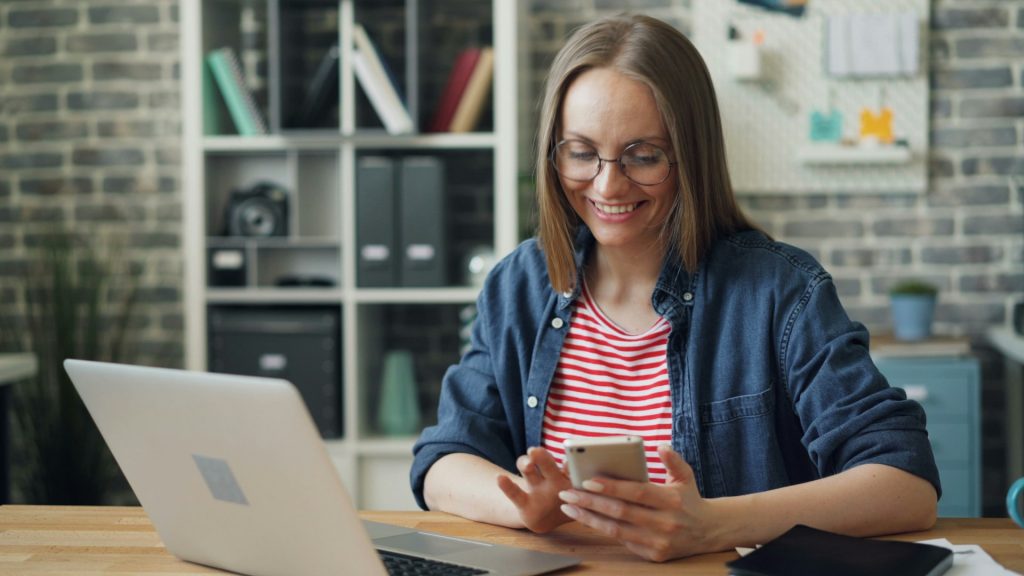
X(旧Twitter)をウェブ版で開く方法とは?PCやスマホでのログインの仕方も解説
さまざまなSNSのなかでも、短文投稿をベースとするX(旧Twitter)は、「情報伝達のスピード感」や「拡散力の高さ」を特徴としています。
今やXは個人のやりとりはもちろん、企業による情報発信においても欠かせないプラットフォームとなっています。その細かい仕様について知ることで、マーケティング活用の幅も広がっていくでしょう。
今回は、スマートフォンのアプリ版とは使い勝手や機能の異なる「ウェブ版(ブラウザ版)」のXについて、使用するメリットやログイン方法を解説していきます。
目次
X(旧Twitter)のウェブ版とは

Xにアクセスする際には、主にスマートフォンの「公式アプリ」か、ChromeやEdge、Safariをはじめとする「ウェブブラウザ」を利用することになります。このうち、ウェブブラウザからアクセスした場合のプラットフォームが「ウェブ版」と呼ばれるものです。
まずPCからXにアクセスする場合には、基本的にウェブ版を利用することになります。またスマホからの場合、Xの専用アプリを開かず、端末にインストールされているウェブブラウザを利用することで、ウェブ版へのアクセスが可能です。
後述するように、アプリ版とウェブ版とでは「詳細検索」や「予約投稿」といった機能の面で細かな違いがあります。こうした違いにより、あえてウェブ版を利用することでメリットが得られるケースもあるでしょう。
Xに対応するブラウザ
Xにアクセスできるウェブブラウザとして、公式にサポートされているのは「Chrome」「Edge」「Safari」「Firefox」および「OperaやSamsung InternetなどWebkit/Chromiumエンジン採用ブラウザ」です。なお、これらは「1年以内のバージョン」がサポートの対象とされています。
上記に挙げたもの以外のブラウザや、バージョンの古いブラウザ、あるいはサードパーティー製の拡張機能が入ったブラウザからアクセスすると、正常な動作が保証されない場合があるので注意が必要です。
(参照:Xヘルプセンター|X.comがサポートしているブラウザについて)
X(旧Twitter)のウェブ版にスマホでログインする方法

スマートフォンからウェブ版のXにアクセスするには、まずサポート対象となるブラウザからXのトップページを開きましょう。
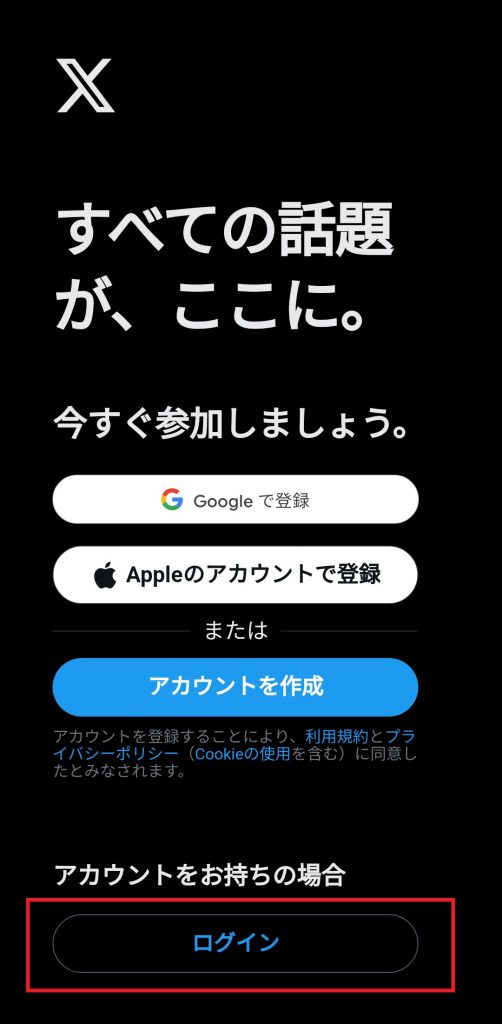
この際、スマホにXのアプリがインストールされていると、自動的にアプリの方が立ち上がってしまうことがあります。その場合には、Xのトップページのリンクを長押しして「新しいタブで開く」を選択すると、ブラウザ版を立ち上げることができます。
トップページを開いたら「ログイン」をタップし、登録してある電話番号かメールアドレス、もしくは「@」から始まるXのユーザー名を入力してください。GoogleやAppleのアカウントを使っている場合には、それぞれの選択肢をタップしましょう。
次の画面でパスワードを入力し、「ログイン」をタップすれば、ブラウザ版のXが開かれ、自身のタイムラインが表示されます。
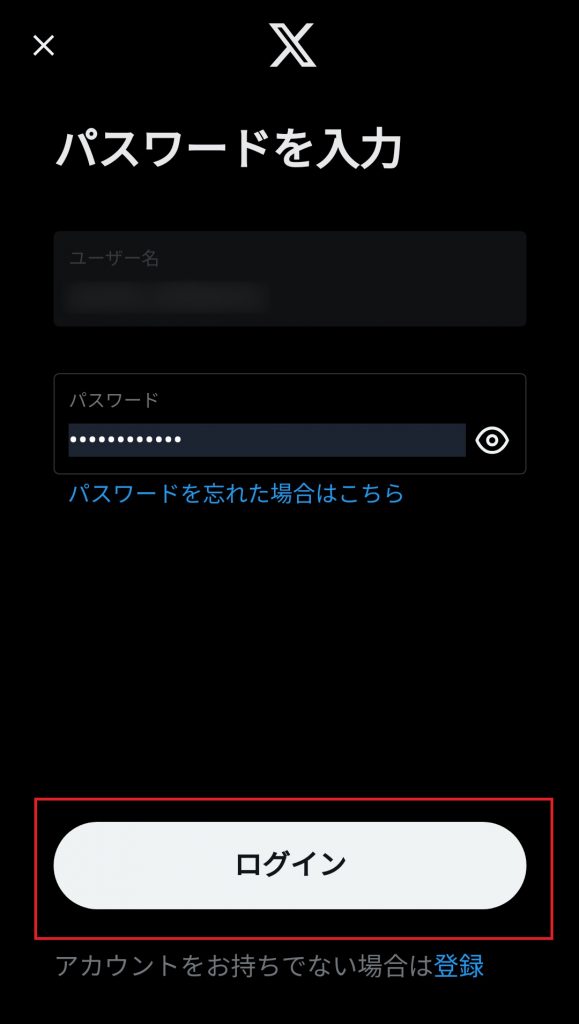
なお、ログイン時のセキュリティ設定を「2要素認証」としている場合、パスワード入力後に認証コードの入力などを求められます。2要素認証の方法は3通りあり、「SMSによるコード認証」「スマホアプリによるコード認証」「事前に設定したセキュリティキーの入力」のいずれかとなっているため、提示された方法で認証を済ませてください。
ログインなしで「見るだけ」は不可
Xにおいては、自身のアカウントにログインすることなく他ユーザーの投稿を閲覧することは基本的にできない仕様とされています。
他サイトに貼られたリンクなどから単一のポストのみを表示することは可能ですが、それに対するリプライなどは閲覧できません。また、表示画面から他の機能を利用しようとすると、アカウントへのログインが求められます。
そのため投稿に対するリアクションを確認したり、その他の検索機能やトレンド機能などを使ったりするにはログインが必須です。
X(旧Twitter)のウェブ版にPCでアクセスする方法
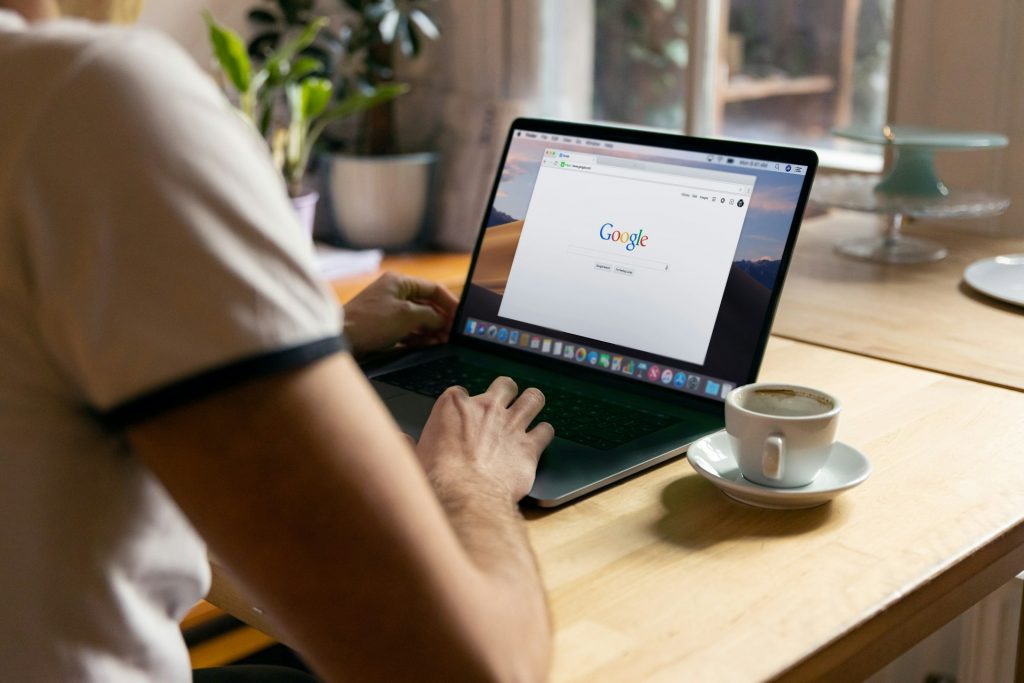
上述のように、PCからXにアクセスする場合にはウェブ版を利用することが基本になります。
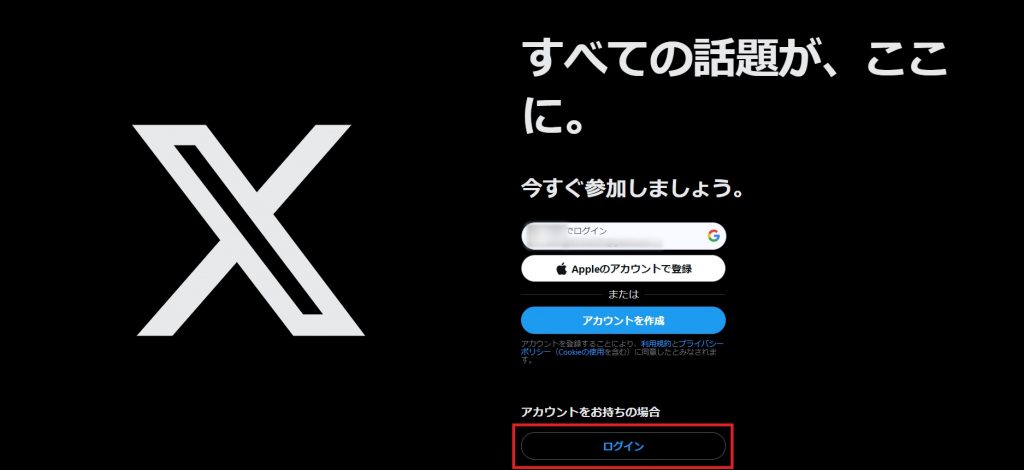
Xのトップページにアクセスし、「ログイン」から登録済みのメールアドレスか電話番号、またはユーザー名を入力したあと、パスワードを入力して「ログイン」をクリックしてください。
自身のタイムラインが表示されれば、ログインは完了です。定期的にPCからXにアクセスするのであれば、ログイン後のページをブックマークしたり、デスクトップ画面に追加したりしておくとよいでしょう。
XのPC用クライアントアプリはある?
Xの前身となるTwitter時代には、公式からPC用のクライアントアプリがリリースされており、インストールすることで専用の画面から操作することができました。
しかし現状において同アプリはサービスを終了しており、PCにインストールするタイプのクライアントアプリは公式から展開されていません。
サードパーティー製のクライアントアプリも存在していますが、Twitter時代にもXに切り替わってからも、運営側がサードパーティー製アプリによるAPIへのアクセスを制限する動きが見られ、すでにサービスを停止しているものも多く見られます。
こうした動向から、現状のところは利用できているアプリであっても、今後にわたって継続的に利用できるかは定かでない部分があるでしょう。
X(旧Twitter)をウェブ版で開くメリット

Xのアプリ版とウェブ版には細かな仕様上の違いがあり、一方にしか備わっていない機能もいくつか存在しています。以下では主に「Xのウェブ版にしかない機能」について紹介していきます。
日時を指定した予約投稿が可能
2024年10月現在、Xのスマホアプリはポストの「予約投稿」に対応していません。対してウェブ版においては、あらかじめ作成したポストを指定した時間に投稿できるので、ある投稿を決まった時間帯に投稿したい場合に便利です。
予約投稿の機能を使うには、ブラウザ版の投稿画面から、テキスト入力欄下の「カレンダーと時計」のアイコンを選択します。
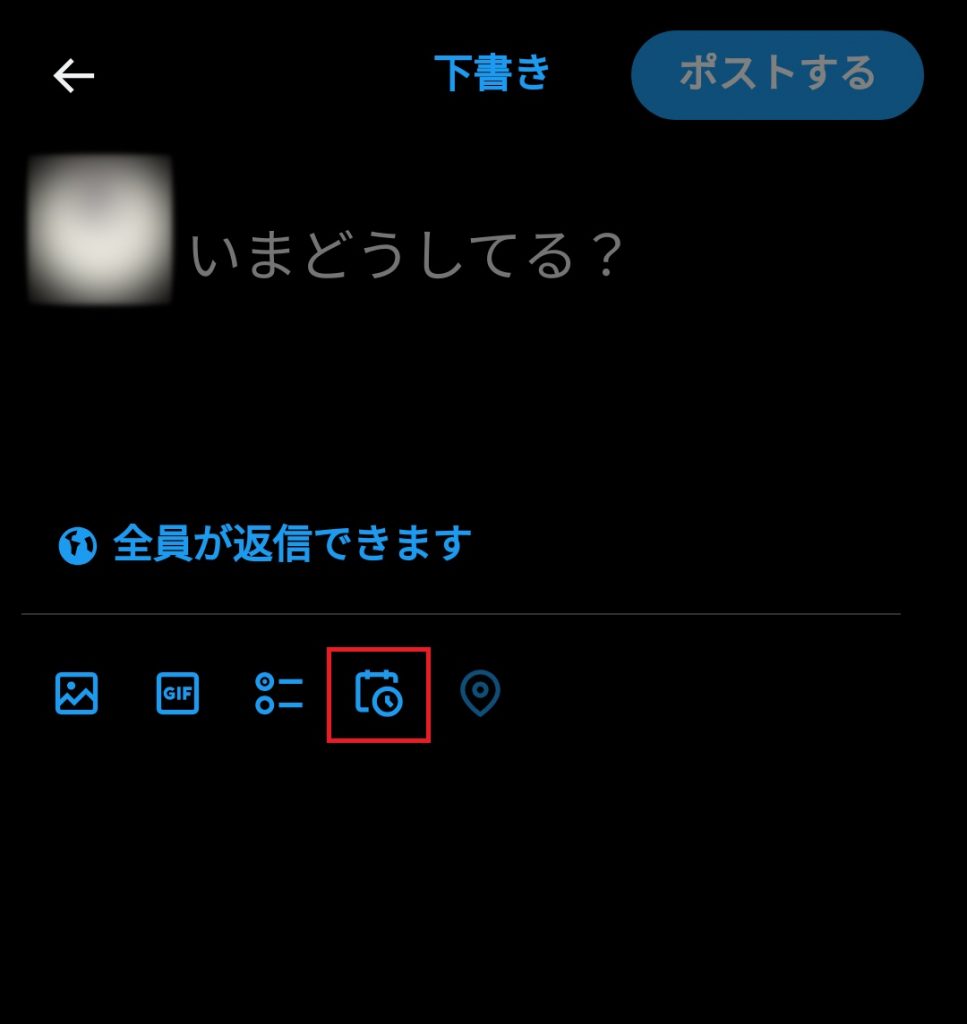
開いた画面で日付と時刻を設定し、「確認する」を押したあと、「予約設定」をタップまたはクリックすれば予約は完了です。
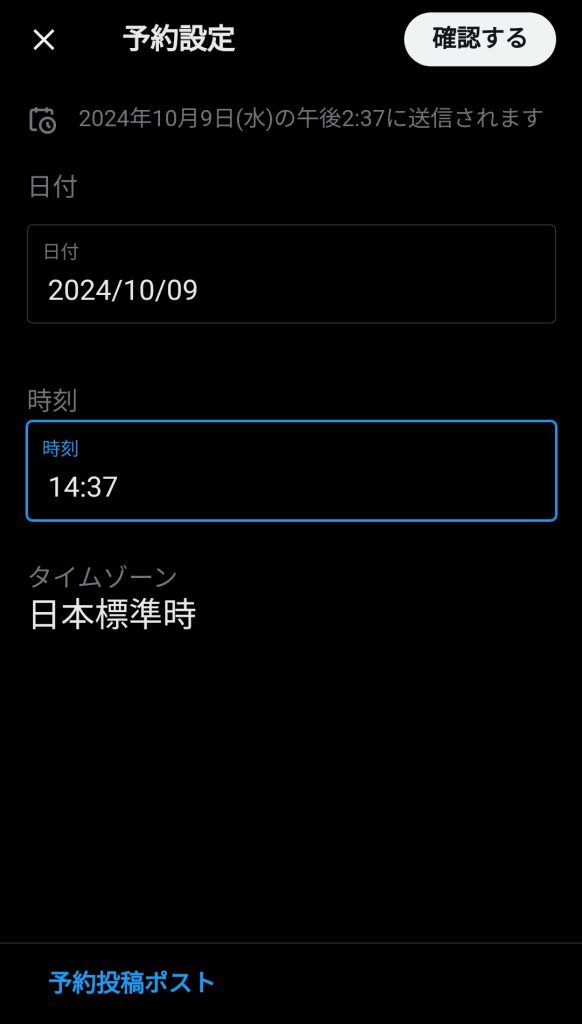
なお予約した投稿を編集したい場合には、まず通常の投稿画面を開き、上の「下書き」を押すと、未投稿分のポストが表示されます。
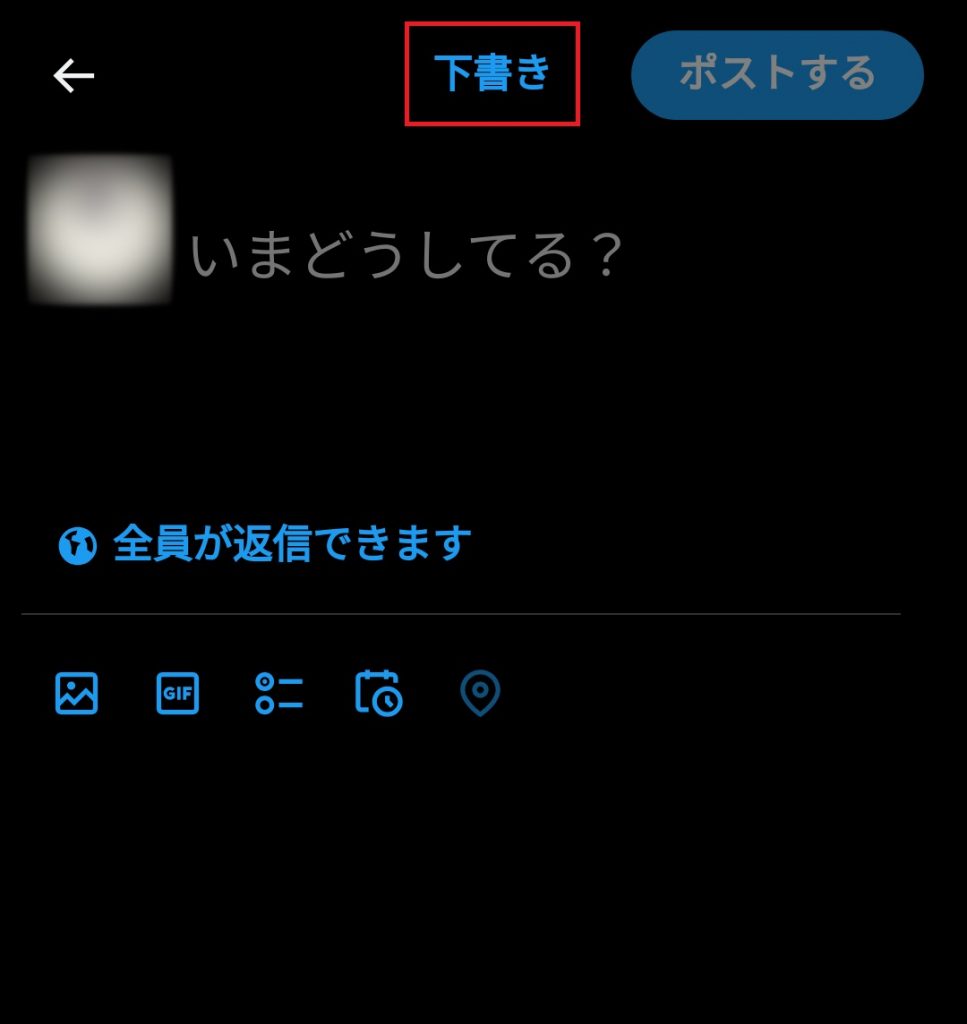
その後、「予約済み」のタブを選択すれば、未投稿の予約分が一覧で表示されるので、編集したいものを選択してください。
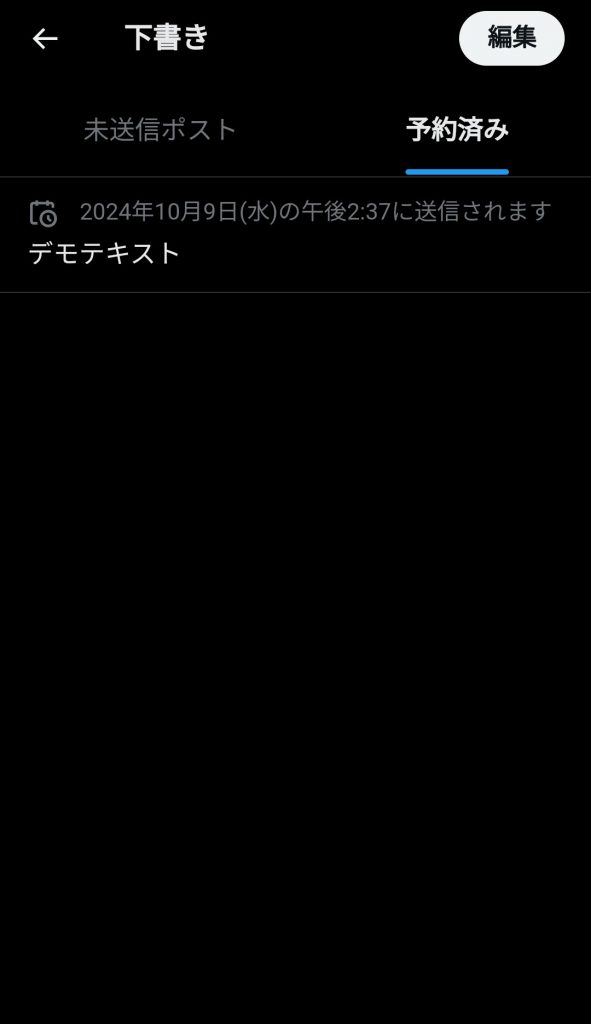
ポストの編集画面から、必要に応じて変更を加え、「予約設定」を押すと内容が保存されます。
この際、予約したポストを削除するには、編集画面の「カレンダーと時計」のアイコンを開き、遷移後の画面で「クリア」を押します。
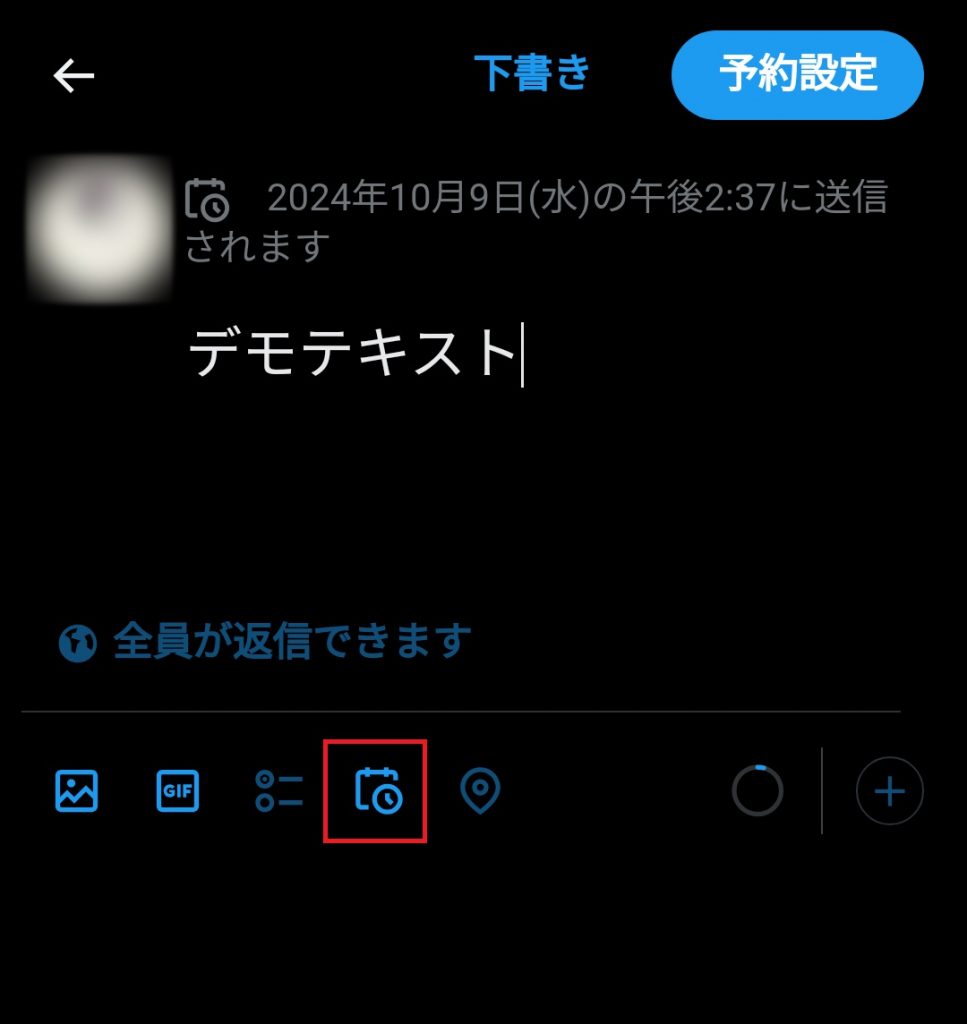
これにより予約が解除され、再び同じテキストが入力された状態で編集画面が開かれるので、そのまま削除したい場合には下書きなしで「戻る」を選択しましょう。
「高度な検索」が利用できる
Xのブラウザ版は、ポストを検索する際にさまざまな限定条件を付与できる「高度な検索」に対応しています。「and検索」や「or検索」はもちろん、投稿期間や「いいね」の数、特定のアカウントに対する返信など、かなり細かい条件で調べることが可能です。
高度な検索を使うには、一旦「話題を検索」の検索窓に任意のキーワードを入力し、検索結果画面を表示します。
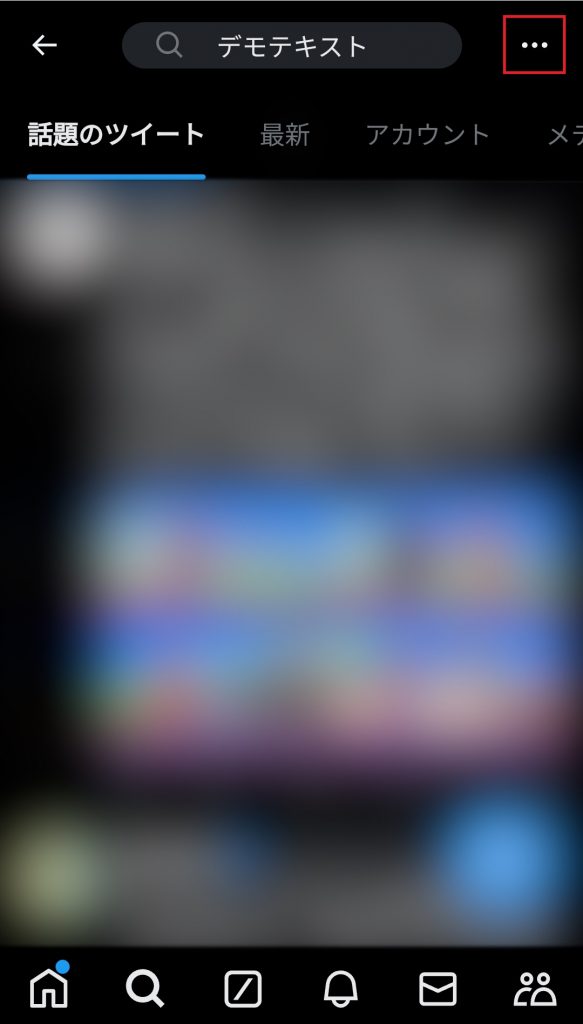
すると、画面右上に3点リーダのアイコンが表示されるので、これをクリックまたはタップし、開かれたメニューから「高度な検索」を選択します。
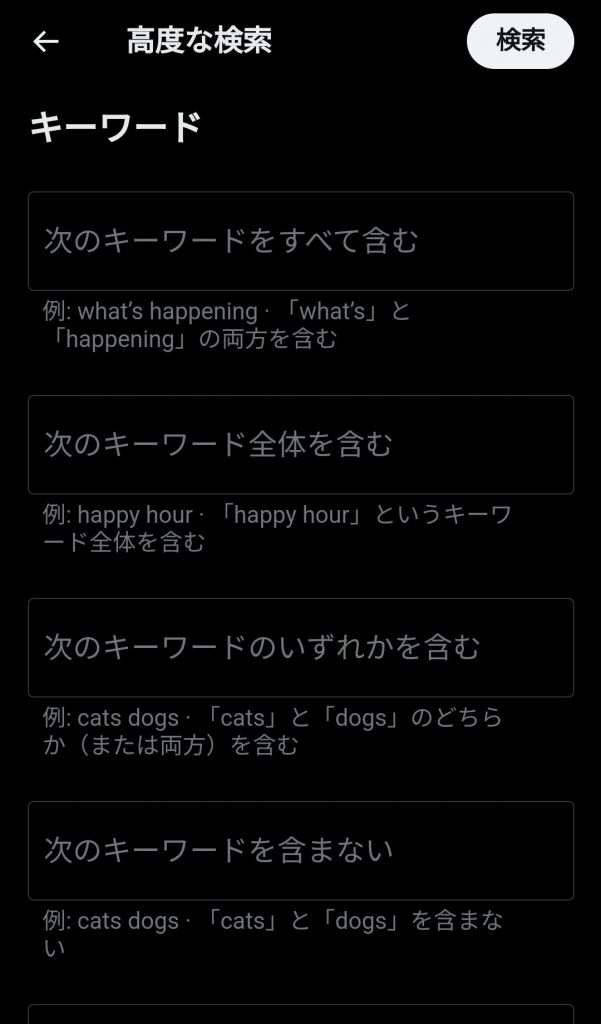
さまざまな検索条件が開かれるので、必要な項目を指定し、検索を実行してください。
なおアプリ版を使用している場合にも、検索時に「検索コマンド」を打ち込むことで「高度な検索」と同様の機能が利用できます。ただし、該当するコマンドを調べたり、入力したりする手間を考えると、ウェブ版の「項目を選択する形式」の方が利便性は高いでしょう。
センシティブ設定を解除できる
iOS版のX公式アプリにおいては、過激な内容を含む画像などに関する表示設定(センシティブ設定)を変更できない仕様になっています。そのためiOS端末からセンシティブなコンテンツにアクセスするには、ウェブ版を利用する必要があります。
なおAndroidの場合には、ウェブ版を使わずともXアプリ上からセンシティブ設定を変更可能です。
センシティブ設定は、ウェブ版およびAndroid版アプリともに、「設定とプライバシー」から「プライバシーと安全」を開き、「表示するコンテンツ」から変更できます。
透過PNG画像の投稿
背景を透過したPNG画像を投稿したい場合、アプリ版から投稿すると、透過した部分に背景がついた状態で表示されてしまいます。
これに対しウェブ版からの投稿であれば、透過部分は背景のないまま表示されるので、クリエイティブの選択肢が広がると考えられるでしょう。
X(旧Twitter)をウェブ版で開くデメリット

ここまではXの「ウェブ版にしかない機能」について紹介しましたが、以下では反対に、「アプリ版にはあるが、ウェブ版では使えない機能」などについて解説していきます。
スペースを開催できない
Xにはリアルタイムの音声配信機能として、「スペース」が備えられています。アプリからの操作であれば、このスペースを「ホスト(主催者)」として開催可能です。
一方、スマホでウェブ版にアクセスした場合には、「リスナー」としての参加のみに機能が制限され、自身でスペースを開催することはできません。
なおPCからアクセスしている場合には、ウェブ版であってもホストとしてスペースを開くことができます。
UIの使い勝手がブラウザに依存する
スマホから操作する場合、Xの公式アプリであれば直感的な操作が可能です。一方、ウェブ版の場合にはブラウザの操作感や設定に依存するため、アプリに慣れているとやや使いにくさを感じる場面があるかもしれません。
たとえばタイムラインやトレンド欄のタブ切り替えは、アプリ版であれば「左右のスワイプ」だけで可能ですが、ウェブ版の場合にはタブをタップする必要があるなど、細かな点で操作感に差が生じます。
こうした点から、スマホで日常的にストレスなく使いたい場合には、アプリ版が適しているケースが多いでしょう。
デフォルトの画面表示がダークモード
2024年10月現在、Xのウェブ版にログインした際には「ダークモード」が標準の画面表示となっており、「黒背景+白文字」がデフォルトになっています。
ブラウザ版のダークモードをライトモード(白背景+黒文字)に変更するには、まずメニューの「設定とプライバシー」から「アクセシビリティ、表示、言語」を開いてください。
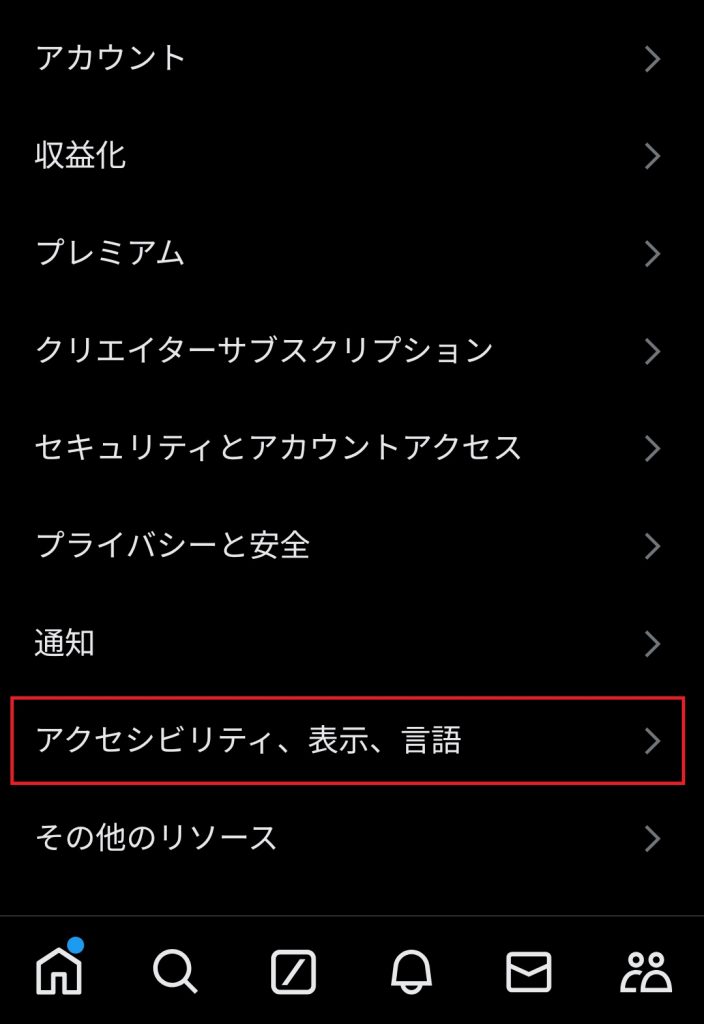
さらに、「表示」内の「背景画像」の欄で「デフォルト」を選択すると、背景色と文字色が変更されます。
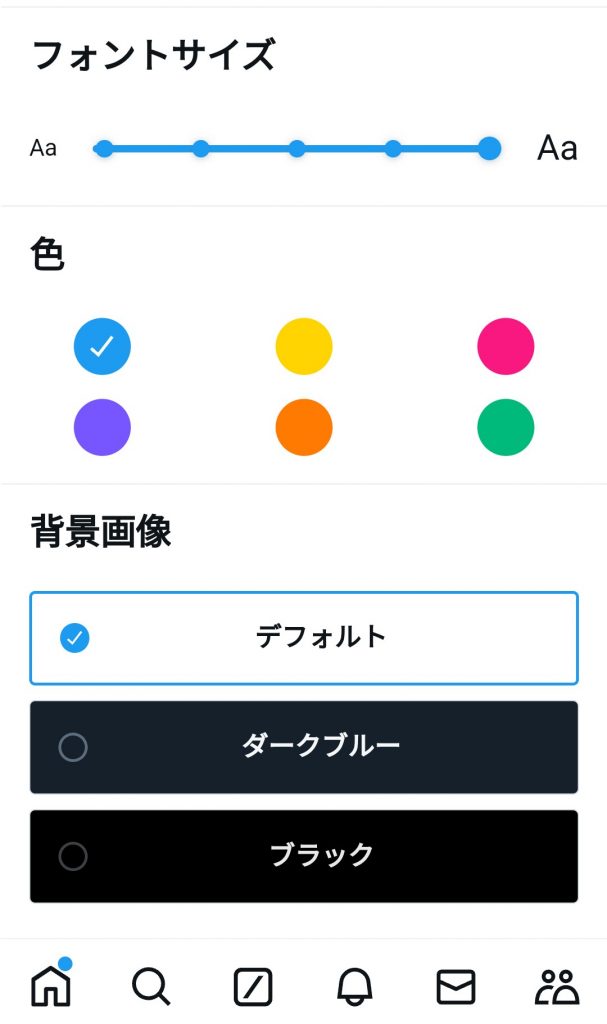
なおアプリ版の場合には、スマホの端末設定に従いライトモードとダークモードを自動的に切り替えることも可能です。そのため時間帯によって配色を変えたい場合などは、アプリ版の方がスムーズだといえるでしょう。
ウェブ版X(旧Twitter)にログインできない場合の対処法

ウェブ版のXにはじめてアクセスする際には、ブラウザからあらたにログインする必要があります。この際、認証などの問題によってログインできないケースの対処法を解説していきます。
アカウント情報を忘れてしまった
Xのアカウントにログインするには、「電話番号またはメールアドレス、あるいはユーザー名」と、「パスワード」が必要です。
パスワードを忘れてしまった場合には、専用のリセットフォームから認証手続きを進め、新しいパスワードを設定してください。
ユーザー名を忘れてしまった場合は、メールアドレスか電話番号を使ってログインすれば確認が可能です。同様に、メールアドレスもしくは電話番号を忘れてしまっても、残りの2つのうちいずれかを覚えていれば、問題なくログインすることができます。
アカウントが乗っ取られてパスワードを変えられた
ログイン情報に間違いがないにもかかわらず、ログインができない場合、アカウントがハッキングに遭いパスワードを変更されてしまっている可能性も考えられます。
ハッキングが疑われる場合、まずは先のリセットフォームからパスワードの変更を試してみてください。ログインできたら、アクセスの履歴を確認し、不正なログインがないかをチェックしましょう。
アクセス履歴を確認するには、「設定とプライバシー」から「セキュリティとアカウントアクセス」へと進みます。
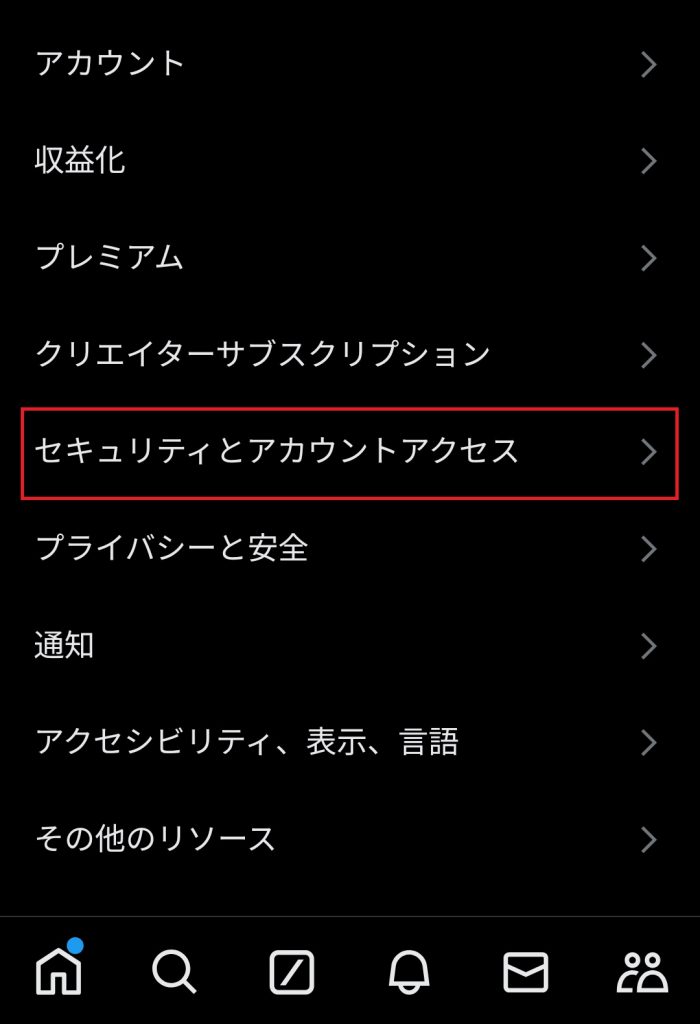
さらに「アプリとセッション」を開き、「アカウントアクセス履歴」をクリックまたはタップすると、直近の履歴が表示されるので、不審なものがないかチェックしましょう。
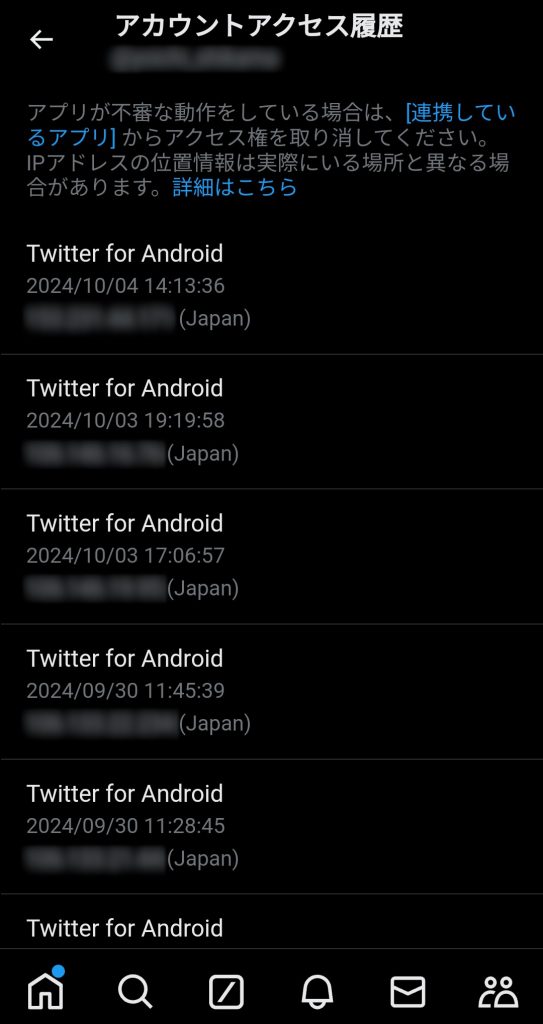
なお、ログイン時のセキュリティ設定を強化するには、先の「セキュリティとアカウントアクセス」から「セキュリティ」へと進み、2要素認証の機能を有効にするなどの対策をしておくとよいでしょう。
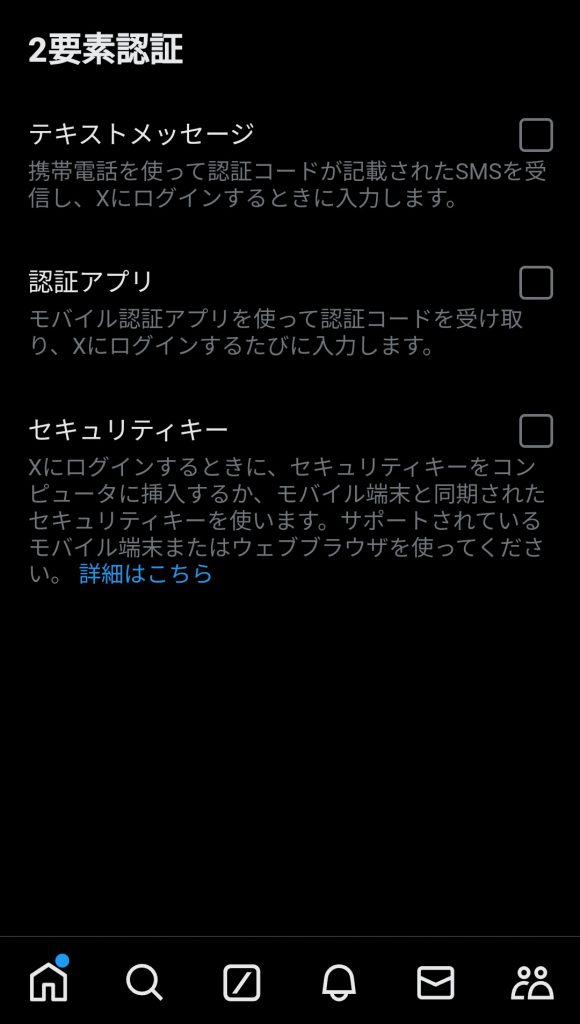
また、上のパスワード変更の手続きをしてもログインできない場合には、サポートページから必要事項を入力し、運営に問い合わせることが選択肢になります。
端末側の不具合
通信環境やブラウザの不具合によって、一時的にXにログインできなくなっている可能性もあります。ブラウザおよび端末の再起動や、通信状態の確認など、まずは基本的な点をチェックしておきましょう。
ブラウザの不具合としては、バージョンが古くなっているケースや、拡張機能が原因でアクセスできなくなっているケースもあります。ブラウザの更新情報を確認し、アップデートしてからアクセスしたり、拡張機能をオフにしてみたりといった対処を試してみるとよいでしょう。
また公式のヘルプページでは、「ブラウザのキャッシュやクッキーの削除を試す」「ブラウザのプライベートモードからアクセスする」といった方法も提示されています。
X側の障害
まれなケースではありますが、過去にはブラウザ版のXにログインできない障害が発生した例も報告されています。
こうしたケースでは、「アプリ版であれば通常どおり使用できる」といった声も多く見られるため、さしあたりアプリ版が使えるかどうかを試してみるのも選択肢です。
まとめ
短文投稿を基本とするXは、自身のアカウントからの情報発信や、リアルタイムの情報収集に適したプラットフォームです。プライベートからビジネスまで、多様な活用の幅をもったSNSだといえるでしょう。
スマホからXを利用する場合には、公式アプリからのアクセスが一般的ではありますが、ブラウザから「ウェブ版」を使うこともできます。ウェブ版には「高度な検索」や「予約投稿」など、アプリ版にはない機能があり、より効果的な運用につなげられる可能性もあるでしょう。
ウェブ版のXにログインできない原因としては、さまざまなものが考えられますが、X側に障害などが起きていない場合、「端末やブラウザの問題」がまず疑われます。
とくにブラウザについては、キャッシュ削除や最新バージョンへのアップデート、拡張機能を切るといった対応を試してみると、問題が解決するケースも見られます。
なおXのアプリ版もウェブ版も、細かく改良や変更が加えられており、今後もそれぞれの仕様が変わっていくかもしれません。自身の運用方法にとって役立つ機能が増えていないかなど、定期的に使い勝手をチェックおきたいところです。
RANKING ランキング
- WEEKLY
- MONTHLY
UPDATE 更新情報
- ALL
- ARTICLE
- MOVIE
- FEATURE
- DOCUMENT
